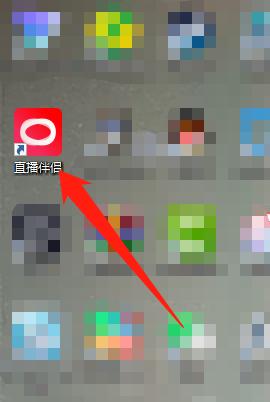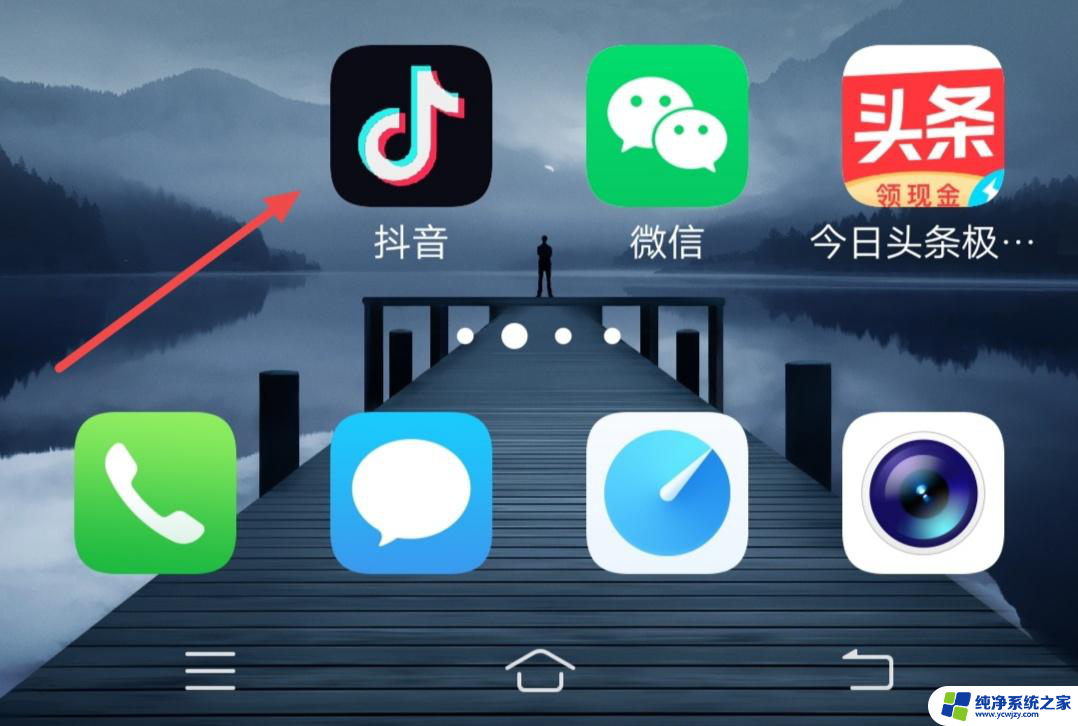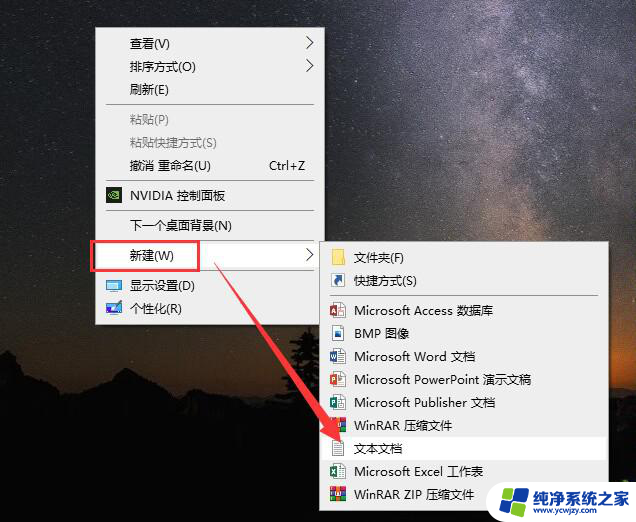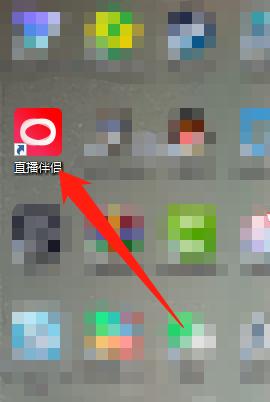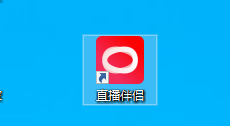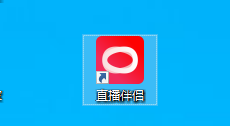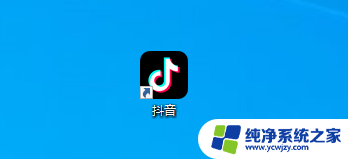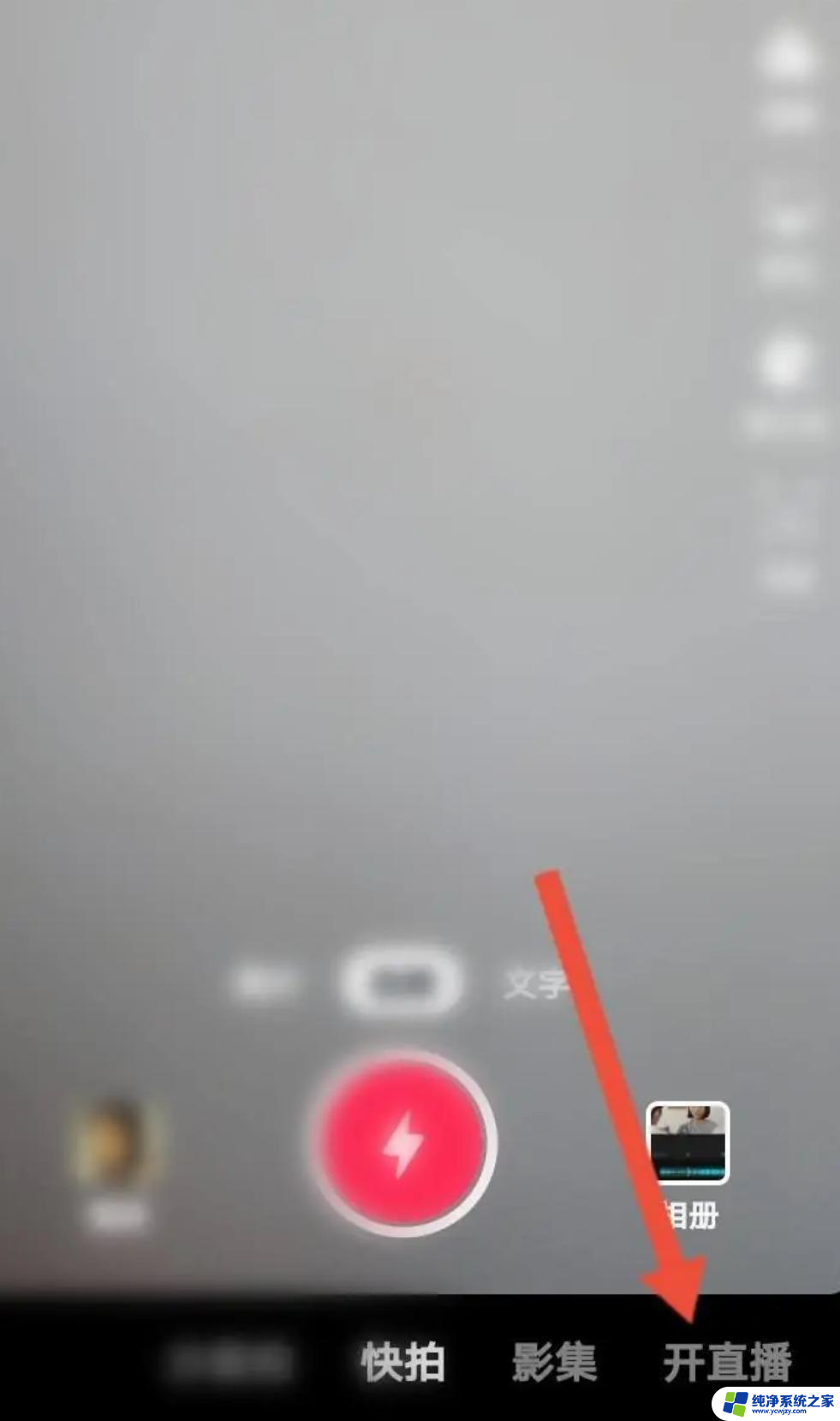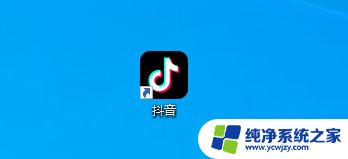抖音直播PC端如何添加文字 抖音电脑直播怎么添加文字
抖音直播已成为当今社交媒体平台中备受欢迎的一种形式,它不仅提供了与观众实时互动的机会,还为主播提供了展示自己才华与魅力的舞台,在进行抖音直播时,有时我们需要通过添加文字来增强直播内容的表达力和吸引力。抖音直播PC端如何添加文字呢?抖音电脑直播又该如何实现文字的添加呢?接下来我将向大家详细介绍这个过程,让我们一起来探索抖音直播中文字的魅力吧!
抖音电脑直播怎么添加文字
操作方法:
1.以电脑端为例,首先,打开抖音【直播伴侣】
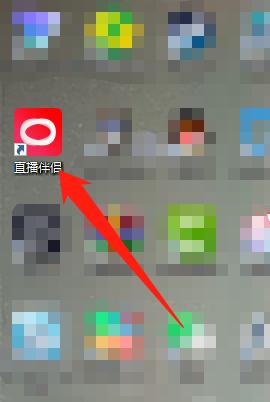
2.在直播平台选择页面,点击【抖音】,会跳转到登录页面
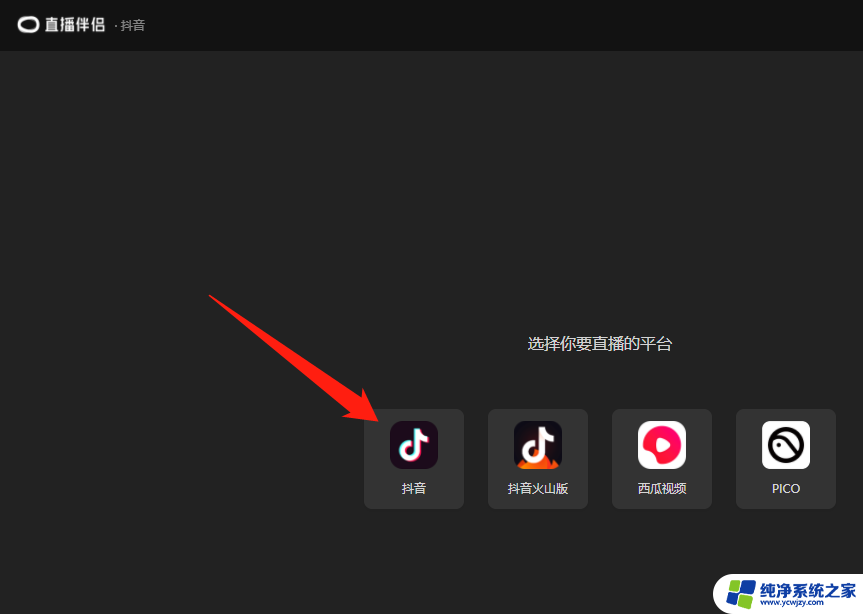
3.在登录页面输入手机号和验证码,然后点击【登录】,会进入直播界面
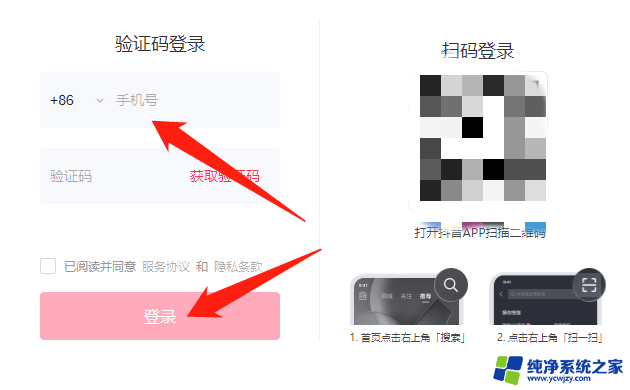
4.在直播界面,点击右侧【添加素材】,会进入素材选择界面
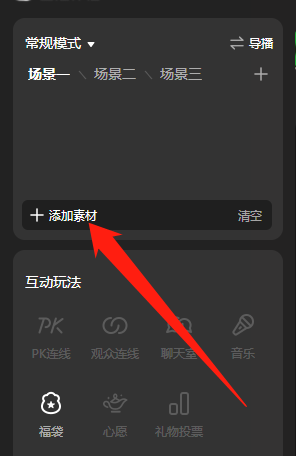
5.在素材选择界面,点击【窗口】
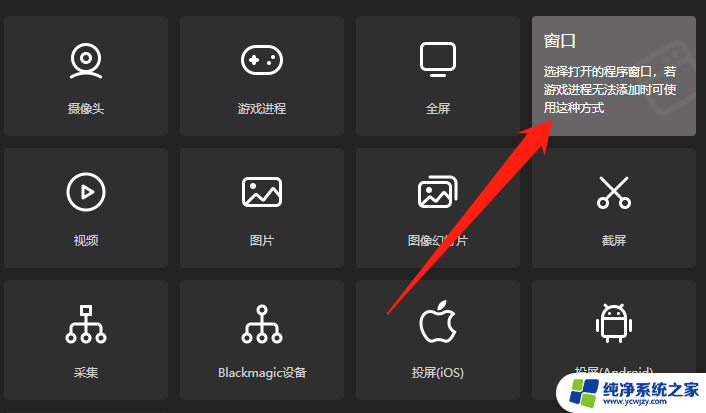
6.然后回到电脑桌面,右键点击桌面,点击【新建】,然后点击【新建DOCX文档】
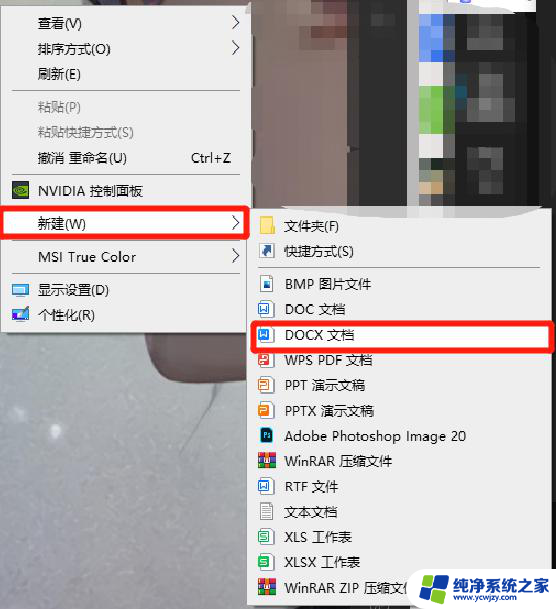
7.将新建的DOCX文档命名为【文字】,然后双击打开

8.打开后,输入你想要在直播界面显示的文字,如图所示

9.然后回到【直播伴侣】,在选择窗口界面。点击【请选择】,在下拉菜单中,找到并点击刚刚创建的【wps.exe 文字.docx WPS-Office】,文字窗口就显示在直播界面了
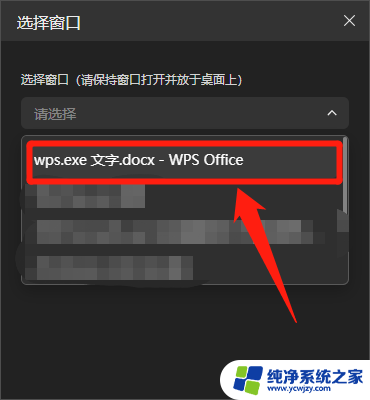
10.然后点击【高级设置】在,再点击【绿幕抠图】
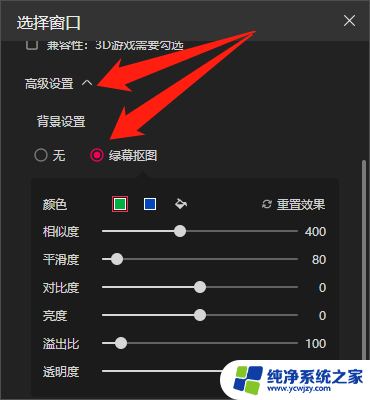
11.点击如图所示【油漆桶】图标,然后左右滑动颜色轴。直至文字窗口中只显示文字,窗口消失为止。
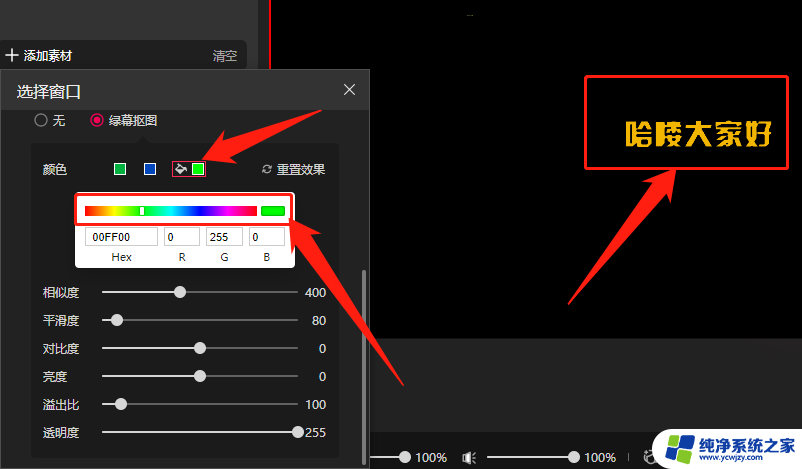
12.然后点击直播窗口,同时按住Alt和鼠标左键。对文字窗口进行裁切,裁切到合适大小即可,这样就能实现文字显示在直播界面上。
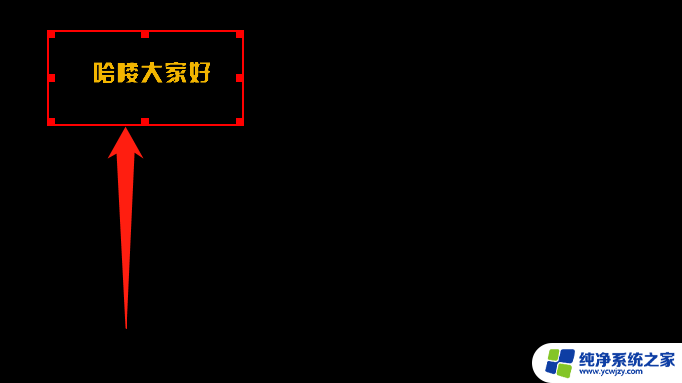
以上就是抖音直播PC端如何添加文字的全部内容,如果有遇到这种情况,那么你就可以根据小编的操作来进行解决,非常的简单快速,一步到位。